CAD裁剪塊如何使用
CAD裁剪塊命令用于定義外部參照或塊裁剪邊界,以顯示外部參照和塊插入的有限部分,使用裁剪塊命令時,需要指定裁剪選項、裁剪邊界或反向選項。
裁剪塊命令啟動方法如下:
“參照”工具欄:單擊“裁剪外部參照”按鈕
命令名:XCLIP
1.裁剪塊選項使用詳情
裁剪選項主要包括“開”、“關”、“剪裁深度”、“刪除”、“生成多段線”等。
(1)“開”選項表示在當前圖形文件中顯示塊或外部參照的被剪裁部分;
(2)“關”選項表示顯示塊或外部參照的全部幾何信息,忽略剪裁邊界;
(3)“剪裁深度”選項表示在塊或外部參照上設置前剪裁平面和后剪裁平面,不顯示由邊界和指定深度所定義的區域外的對象;
(4)“刪除”選項表示為選定的塊或外部參照刪除剪裁邊界;
(5)“生成多段線”選項表示定義一個矩形或多邊形剪裁邊界,也可以用多段線生成多邊界剪裁邊界,如果已創建邊界,將提示是否刪除舊邊界。
2.剪裁邊界或反向選項
剪裁邊界或反向選擇主要包括“選擇多段線”、“多邊形”、“矩形”、“反向剪裁”等。
(1)“選擇多段線”選項用于選定多段線生成剪裁邊界;
(2)“多邊形”選項表示使用指定多邊形頂點定義多邊形邊界;
(3)“矩形”選項表示使用指定的兩個對象點定義矩形邊界;
(4)“反向剪裁”選項表示采取與上一次不同的剪裁邊界的模式,默認為隱藏邊界外的對象,如果首次使用“反向剪裁”選項,則隱藏邊界內對象。
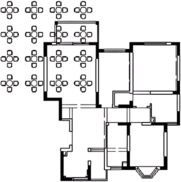
圖1(當前圖形)

圖2(裁剪后效果)
推薦閱讀:CAD建模如何設置材質
· 先鋒匯聚|8月27日-28日廣州,邀您共赴工業軟件國際盛會2025-08-14
· 中望軟件數智化轉型峰會廈門站成功舉辦,“CAD+”戰略賦能福建工業可持續創新2025-07-31
· 中望軟件西安峰會圓滿召開,“數智賦能”助推西部工業轉型升級2025-07-02
· 中望軟件杭州峰會成功舉辦,“CAD+”賦能浙江智造縱深發展2025-06-25
·中望3D 2026全球發布:開啟設計仿真制造協同一體化時代2025-06-13
·中望軟件攜手鴻蒙、小米共建國產大生態,引領工業設計新時代2025-06-01
·中望軟件2025年度產品發布會圓滿舉行:以“CAD+”推動工業可持續創新2025-05-26
·中望CAD攜手鴻蒙電腦,打造“多端+全流程”設計行業全場景方案2025-05-13
·玩趣3D:如何應用中望3D,快速設計基站天線傳動螺桿?2022-02-10
·趣玩3D:使用中望3D設計車頂帳篷,為戶外休閑增添新裝備2021-11-25
·現代與歷史的碰撞:阿根廷學生應用中望3D,技術重現達·芬奇“飛碟”坦克原型2021-09-26
·我的珠寶人生:西班牙設計師用中望3D設計華美珠寶2021-09-26
·9個小妙招,切換至中望CAD竟可以如此順暢快速 2021-09-06
·原來插頭是這樣設計的,看完你學會了嗎?2021-09-06
·玩趣3D:如何巧用中望3D 2022新功能,設計專屬相機?2021-08-10
·如何使用中望3D 2022的CAM方案加工塑膠模具2021-06-24
·光柵圖像是什么?2017-08-03
·CAD設置多視口顯示2021-01-27
·?CAD圖形排列技巧2020-06-16
·CAD智能批量打印選中不了圖紙怎么解決?2024-05-11
·CAD如何旋轉視口而模型里不變2019-01-25
·CAD如何快速清除多余的線?2020-03-13
·CAD計算面積的快捷鍵是什么2020-02-24
·關于CAD 中的GRIPS系統變量使用2021-12-28














